AirPrint'i Kullanma
Apple aygıtlarından yazdırma verilerini göndererek, sürücüleri kullanmaksızın yazdırma işlemi yapabilirsiniz.
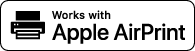
|
AirPrint ayarları
|
|
AirPrint'in İşlevleri
|
|
Sorunların Giderilmesi
|
AirPrint Ayarlarını Yapılandırma
Makinenin adı ve kurulum yeri de dahil olmak üzere, makineyi tanımlamak için kullanılan bilgileri kaydedebilirsiniz. Makinenin AirPrint işlevini devre dışı da bırakabilirsiniz. Bu ayarları değiştirmek için Uzak Kullanıcı Arabirimi'ni kullanın.
1
Uzak Kullanıcı Arabirimi'ni başlatın ve Sistem Yöneticisi Modunda oturum açın. Uzak Kullanıcı Arabirimi'ni Başlatma
2
[Ayarlar/Kayıt] öğesini tıklatın.
iPad, iPhone veya iPod touch gibi bir mobil aygıt kullanıyorsanız, bu bölümde "tıklatma" sözcüğünü "dokunma" olarak düşünün.
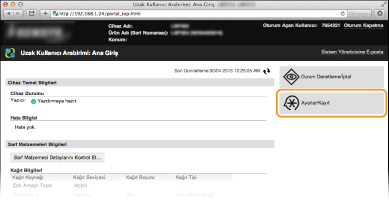
3
[Ağ Ayarları]  [AirPrint Ayarları] öğesini tıklatın.
[AirPrint Ayarları] öğesini tıklatın.
 [AirPrint Ayarları] öğesini tıklatın.
[AirPrint Ayarları] öğesini tıklatın.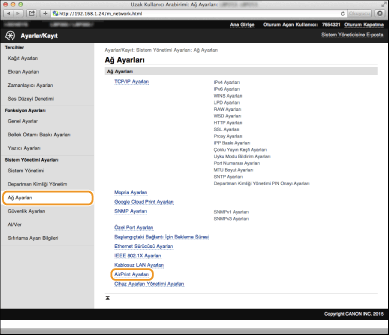
4
[Düzenle] öğesini tıklatın.
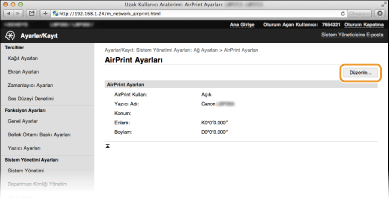
5
Gerekli ayarları belirtin ve [Tamam] düğmesini tıklatın.
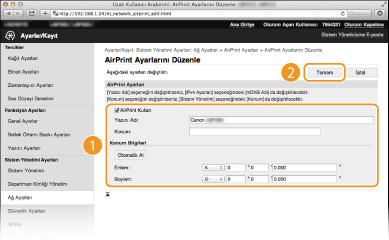
[AirPrint Kullan]
AirPrint'i etkinleştirmek için onay kutusunu seçin. AirPrint'i devre dışı bırakmak için onay kutusunun işaretini kaldırın.
AirPrint'i etkinleştirmek için onay kutusunu seçin. AirPrint'i devre dışı bırakmak için onay kutusunun işaretini kaldırın.
[Yazıcı Adı]/[Konum]/[Enlem]/[Boylam]
Apple aygıtınızı çalıştırırken bu makineyi tanımlamanıza yardımcı olması için ad ve kurulum konumu bilgilerini girin. Birden fazla AirPrint yazıcınız varsa bu bilgiler kullanışlıdır.
Apple aygıtınızı çalıştırırken bu makineyi tanımlamanıza yardımcı olması için ad ve kurulum konumu bilgilerini girin. Birden fazla AirPrint yazıcınız varsa bu bilgiler kullanışlıdır.

Eğer [AirPrint Kullan] onay kutusunu seçerseniz
Aşağıdaki öğeler otomatik olarak <Açık> biçiminde ayarlanır.
<mDNS Ayarları> IPv4 ve IPv6 için DNS'yi Yapılandırma
<HTTP Kullan> HTTP İletişimini Devre Dışı Bırakma
<IPP Baskı Ayarları> altında <IPP Baskı Kullan> Yazdırma Protokollerini ve WSD İşlevlerini Yapılandırma
[Yazıcı Adı] öğesini değiştirirseniz
Belirledikten sonra [Yazıcı Adı] öğesini değiştirirseniz, yazdırma işlemleri için o ana kadar kullanılan Mac aygıtını yazdırmak için artık kullanamayabilirsiniz. Bu olgunun sebebi, IPv4'ün <mDNS Adı> (DNS'yi Yapılandırma) öğesinin de otomatik olarak değişmesidir. Bu durumda, makineden yeniden Mac'a ekleyin.
6
Makineyi yeniden başlatın.
Makineyi kapatın, en az 10 saniye bekleyin ve yeniden açın.
AirPrint için Ekranın Görüntülenmesi
Hem AirPrint Ayarlarına erişebileceğiniz, hem de kağıt ve toner kartuşu gibi sarf malzemeleri hakkında bilgileri görüntüleyebileceğiniz AirPrint ekranını görüntüleyebilirsiniz. Ayrıca, güvenlik işlevi ayarlarını yapılandırabilirsiniz (Uzak Kullanıcı Arabirimi için TLS Şifreli İletişimi Etkinleştirme).
1
Masaüstünde Sabitleme Yerinde [System Preferences] (Sistem Tercihleri) öğesini tıklatın  [Printers & Scanners] (Yazıcılar ve Tarayıcılar).
[Printers & Scanners] (Yazıcılar ve Tarayıcılar).
 [Printers & Scanners] (Yazıcılar ve Tarayıcılar).
[Printers & Scanners] (Yazıcılar ve Tarayıcılar).2
Yazıcınızı seçin ve [Options & Supplies] (Seçenekler ve Sarf Malzemeleri) öğesini tıklatın.
3
[Show Printer Webpage] (Yazıcı Web Sayfasını Göster) öğesini tıklatın.
4
Uzak Kullanıcı Arabirimi'nde oturum açın.
AirPrint ayarlarını değiştirmek için, Sistem Yöneticisi Modunda oturum açın.
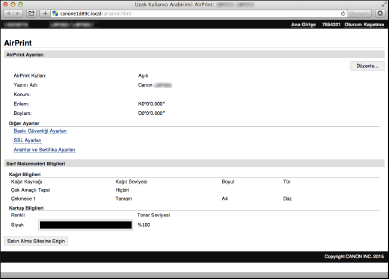
Ticari Markalar
Apple, Bonjour, iPad, iPhone, iPod touch, Mac, Mac OS ve Mac OS X, Apple Inc. şirketinin ABD ve diğer ülkelerde tescilli ticari markalarıdır. AirPrint ve AirPrint logosu, Apple Inc. şirketinin ticari markalarıdır.